今更感ありますが、MinisforumのUM690S ベアボーン版を自前購入したので軽くレビューします。
普通のデスクトップPCと勝手が違って躓く人も多そうだったので、設定の解説メインで書いていきます。
ベアボーンは公式ショップより24年8/5時点で、45,580円で購入できます。(よく在庫切れ起こしてます)
RAM/SSD搭載版はAmazonから直販より安く購入できることが多いです。(ベアボーンは直販のみ)
基本スペック
今回購入したのはベアボーンなので、メモリはDDR5 5600 8GBx2=16GB
SSDはPCIe3.0x4接続の512GB SSDを別で用意しています。
DDR5メモリはまだまだ高いし、SSDも値上げ傾向がずっと続いているので、完成済み品もかなり高コスパだと思います。
| Minisforum UM690S 詳細スペック | |
| CPU | Ryzen 9 6900HX 8C/16T 3.3-4.9GHz |
| GPU | Radeon 680M 2.4GHz |
| メモリ | DDR5 SODIMM×2、各32GBまで |
| ストレージ | M.2 2280 PCIe 2.5インチ SATA3(7mm以内) |
| 無線 | WiFI 6E / Bluetooth 5.2 |
| ビデオ出力 | HDMI 2.0 (4K60Hz) ×2 USB 4 (8K@60Hz) ×1 外部GPU対応 |
| イーサネット | 2.5G LAN |
| オーディオ出力 | HDMI×2 / 3.5mm コンボ |
| 電源 | DC19V |
| OS | Windows11(ベアボーンはなし) |
| 本体サイズ | 127×128×47mm(容積約0.76L) |
インターフェース | 20Gbps USB Type C(データのみ) 前面 USB4 Type-C 40Gbps 前面 内臓マイク 前面 Clear CMOS 前面 3.5mm コンボ 前面 10Gbps Type-A x4 背面 RJ45 2.5G LAN 背面 ケンジントンロック 背面 |
開封&外観
外装はこんな感じ。いたって普通のミニPCですね。

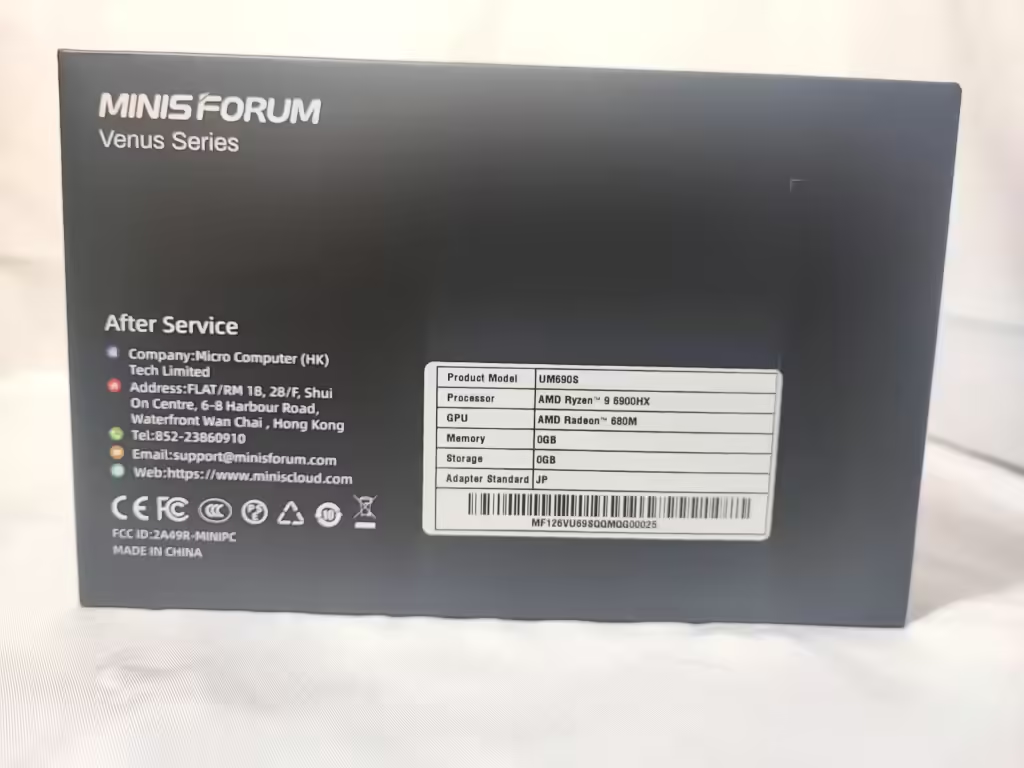
内容物は以下の通り。

- 本体
- ACアダプター&ケーブル
- HDMIケーブル
- SATA用ケーブル
- VESAマウンタ
- 紙類
標準でVESA用のマウントと日本語の取説まで入ってるのは嬉しいポイントです。
ACアダプタ 本体が小さいので相対的に大きく見えますが、別に大きくはないと思います

19V/6.32Aみたいです 写真には写してませんが120W!!!ってでかでかと書いてあります。
取扱説明書 PDF載せておきます。
公式がMediaFireで配布しているのは初めてみましたね。というかこいつ67MBあります。文字も含めて全部画像?みたいです。配布方法といい容量といいもっとマシな方法がなかったのでしょうか?
SATAケーブル

2.5インチ 7mmまで対応みたいです。
本体







片手で軽々掴んで持ち上げられるサイズ感です。
DRAM/SSDの取り付け
底板の取り外し

ゴム足4本を剥がして、現れた穴にドライバーを突っ込んで回すだけで簡単に外れます。
ドライバーのサイズはM.2とかで使うやつと一緒でOKです。

ファンのケーブルが繋がっているので、取り外す際は気を付けてください。
DRAMの取り付け

斜めからソケットに差し込んで、そのまま下におしてあげればカチッて音がして止まります。

外すときは両サイドの銀色で固定されている部分を外側に押し出すと外れます。
SSDの取り付け
M.2 SSD

ネジ3本でヒートシンクが固定されているので、そいつらを先に外したらヒートシンクが動かせるようになります。

M.2ソケットが出現するのでSSDを差し込み、ヒートシンクで上から押さえつけた後ネジ止めすればOK
ヒートシンクにシールが貼ってあるので、剥がすのを忘れないように。
WiFiとBlueToothのカードもここにあるので、何か不調が起こったり交換したいときは思い出してみてください。
WiFiモジュールはMediatekのMT7921みたいですね
SATA SSD
基板上にSATAケーブルを差し込むコネクタがあるので、向きに気を付けて差し込みます。

向きがわかりにくいですが、よーく見ると切り欠けがあるのでそれを参考にしましょう。
底板の取り付け
わざわざ解説することでもないですが、ファンのケーブルに負荷をかけないよう気を付けながら、元に戻します。
今度はネジを4本止めてからゴム足をねじ込みましょう。
OSインストール
ネットワーク設定のスキップ
有線LAN WiFi共にWindows標準のドライバーでは認識されず、ネットワークに接続できずセットアップで詰んでしまう可能性があります。(私はRufusでインストールメディアを作ったのでスキップできました)
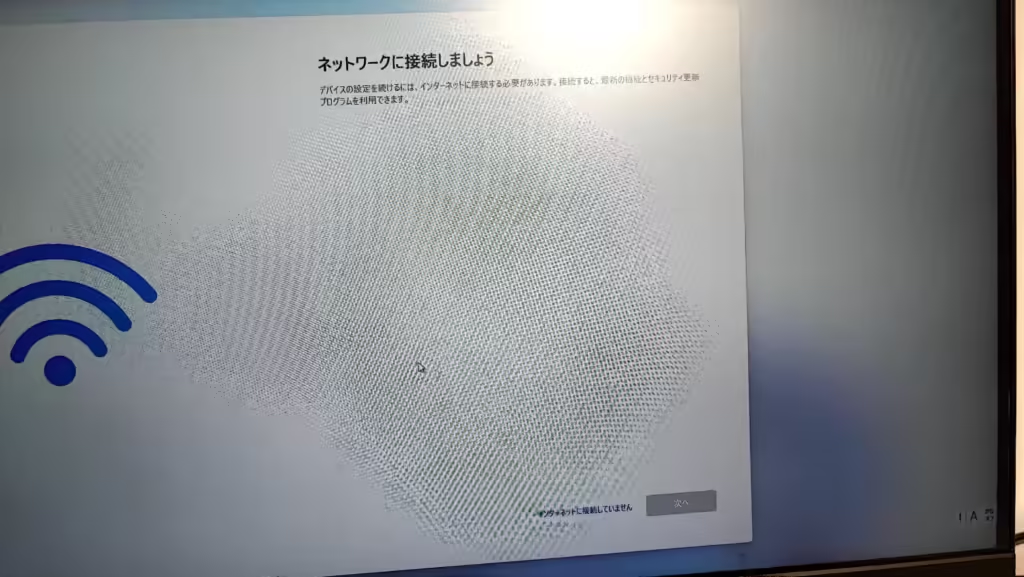
もしインタネットに接続してくださいとでて先に進めなかった場合は、Shiftを押しながらF10を押すとコマンドプロンプトが起動するので、 oobe\BypassNRO.cmd と打ち込んで実行し、再起動するとスキップできるようになります。
ドライバーの割り当て
先述の通り、Windows標準ドライバーではインターネットにつなぐことができないので、有線LAN WiFi Bluetoothのどれかを使えるようにして、Windows Updateでドライバを拾ってこれるようにする必要があります。
UM690S Donwloads 必要なドライバをダウンロードしてきて、USBメモリに移すかスマホとUSB接続してPCにコピーして、解凍しておきましょう。
Win+X→M でデバイスマネージャーを開き
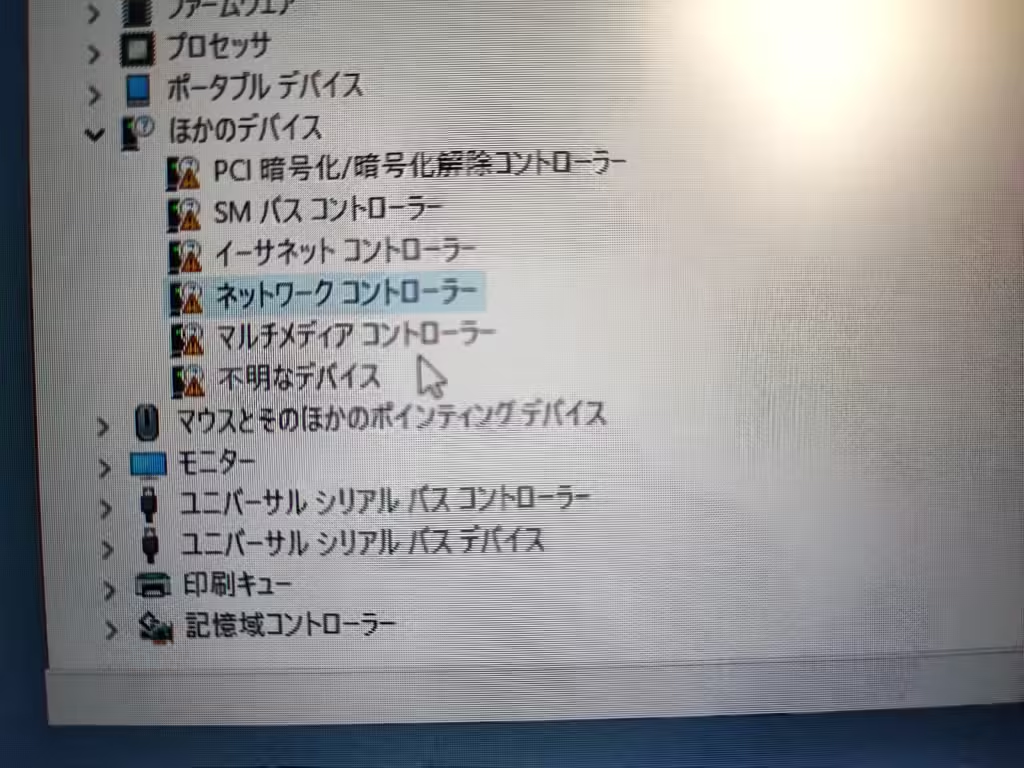
ほかのデバイス タブの中に入っています。
イーサネットコントローラー ネットワークコントローラー マルチメディアコントローラーがそれぞれ有線LAN WiFi Bluetoothに対応しています。
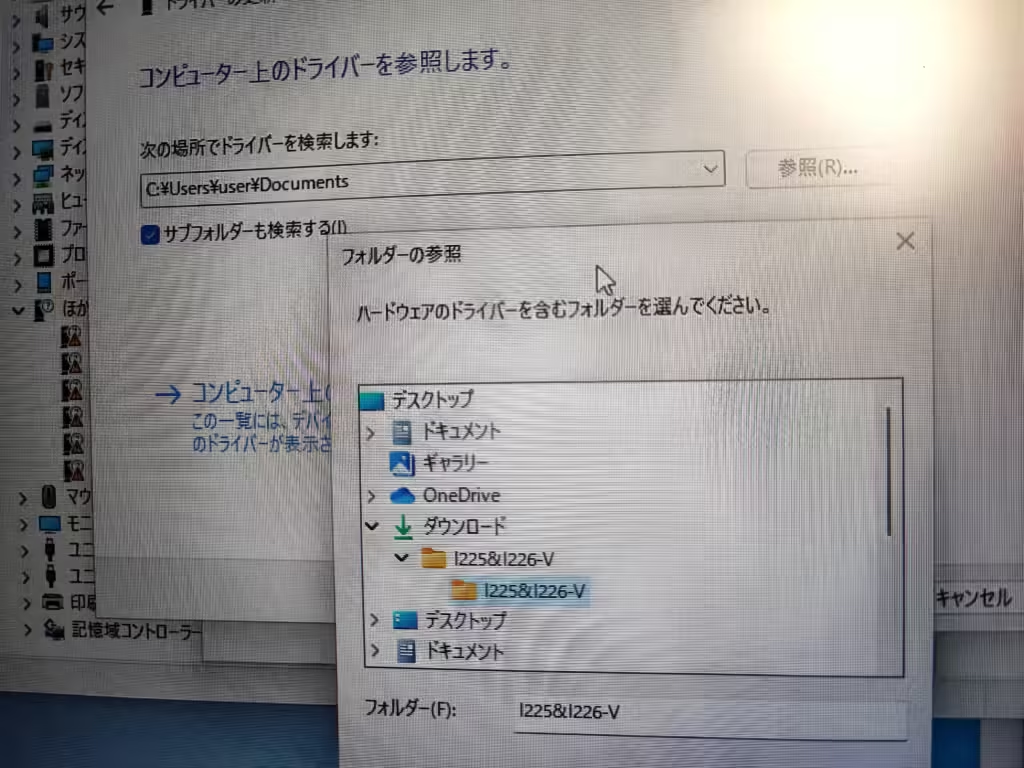
右クリックしてドライバーの更新→コンピューターを参照して…→参照から、先ほど解凍したファイルを選んで進んでいくと、ドライバの割り当てができます。
インターネットにつながってしまえば、後はWindows Updateで自動的に当ててくれるので特に触らなくてOKです。
UEFI設定の変更
GPUに割り当てるVRAMの変更とメインメモリのクロックを5600MHzに上げるためにUEFIの設定を変更します。
メモリOCしたら動作が少し不安定だったのでやめました。定格で5600Mなら問題ないと思いますが、OCメモリをお使いなら定格で動かすのがよさそうです。
普通のデスクトップPCだとメーカーロゴがでている間にF2やDelを押すと設定に飛べますが、このPCでは無理っぽいのでWindowsの回復環境を使います。
Windows起動後にShiftを押しながら再起動をしてセーフモードに突入します。
トラブルシューティング→詳細オプション→UEFIファームウェアの設定 と進み、再起動します。
英語の設定画面が出てきたら、キーボード十字キーでAdvanced→SMU Common Optionsと進み、Active Memory Timing Settingsをお使いのメモリのクロックに変更します。
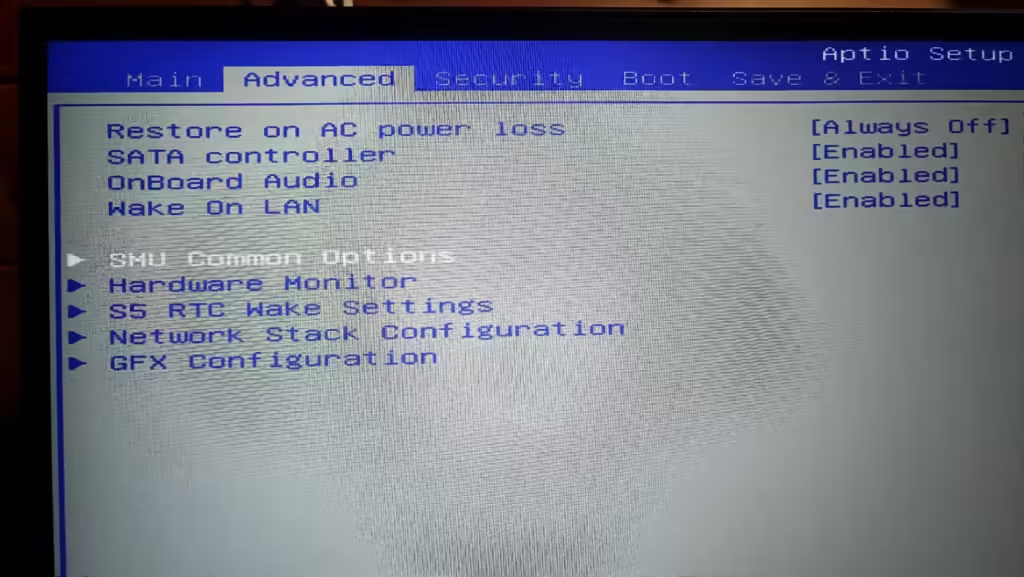
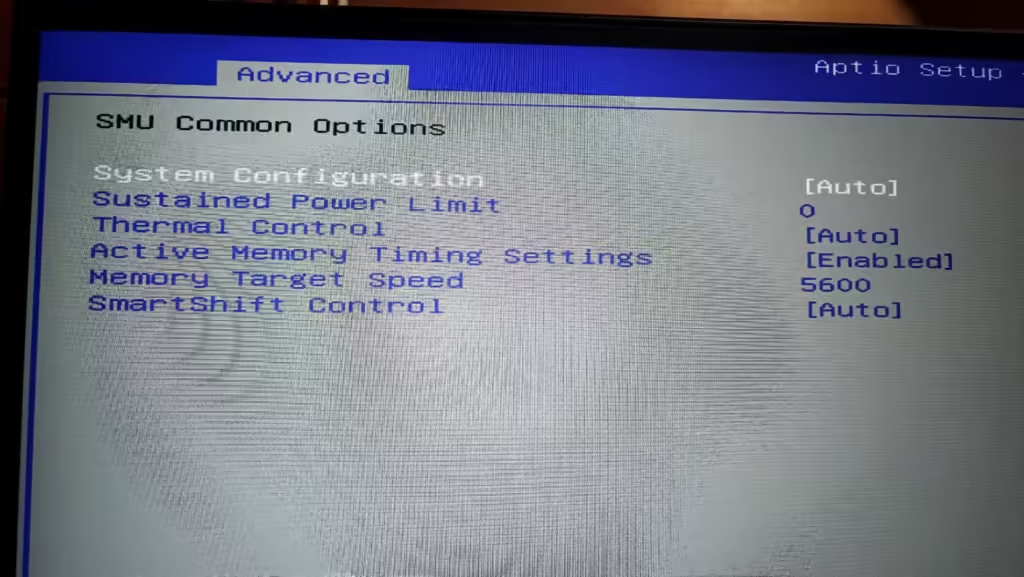
設定できたらESCキーを押して戻り、GFX ConfigurationのUMA Frame buffer Sizeを好きな値に(今回は4G)設定
Save & Exitから”Save Changes and Exit”を選んで保存しましょう。
ベンチマーク
CPU性能とGPU性能をベンチマークで測ります。
エアコンも扇風機もなしで真夏の真っ昼間に測定しています。
CineBench R23
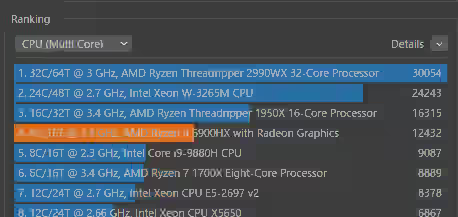
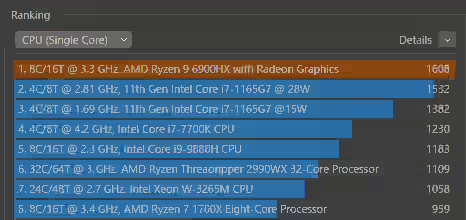
FFXV ベンチマーク
フルHD 標準品質で測定。 結果は普通とのことです。
高画質/解像度/フレームレートでなければ割と普通に遊べそうな感じです。
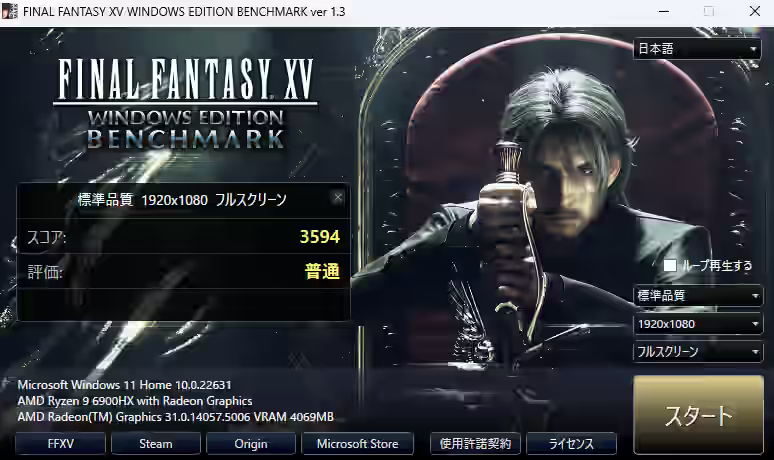
FAST
せっかく2.5G LANとWiFi 6Eがついているので、通信速度も測ってみたいと思います。
我が家は10G回線を引いているので、回線速度がネックになるとは考えにくいので、回線速度を測れるサイトでサクッと測ってみます。
使用ルーター:WXR-6000AX12P
まずは有線から
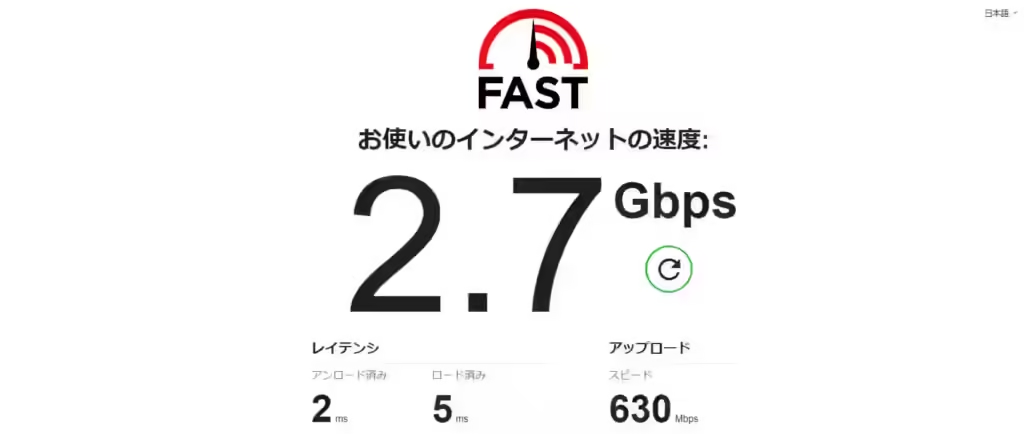
2.5G超えちゃってますね。fast.comの測定結果はやや高めにでる傾向があるので、実際は規格通り2.5Gちょうどでていると考えていいでしょう。
つづいて無線 ルーターとは壁一枚を隔てて直線距離で5mほど離れています。
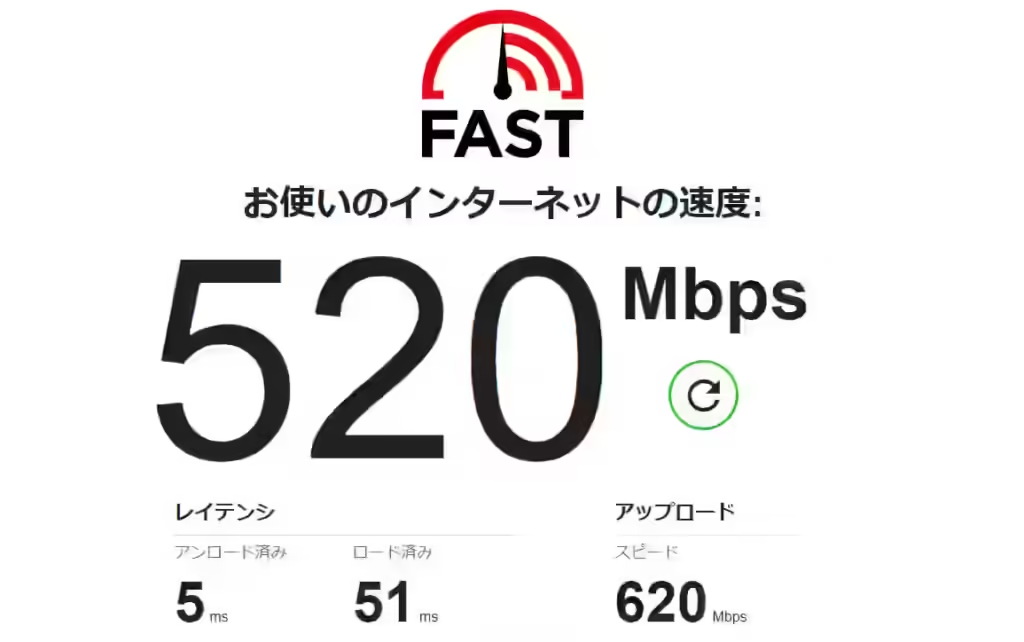
アップロードの方が早い…?という謎の結果になりましたが、複数回測っても結果は変わらず。
なんならアップロードはほぼ自宅回線の性能上限に達しているのでルーターとの通信的には更に伸びる可能性があります。
ゲームで実測
GPU性能が大幅に強化された6000シリーズの上位モデルとはいえ、やはり内臓GPUなのでそこまで大きくの期待はできませんが、dGPU非搭載モデルの中では群を抜いたゲーム性能といえます。
Ryzen 7000シリーズとGPU性能はあまりかわりませんが、AMFMに対応していたりと、性能以外の面で7000番台は優秀です
とはいえUSB4がついているので無理やりできなくもないですが…
ゲームをするならDDR5 5600MHz/32GB以上は欲しいですね。(今回は5600MHz 16GB)
原神
一番需要あるのはやはりこのゲームだと思います。PVEで割と軽め そもそも60FPSより上は非対応と、ミニPCにはこの上ない条件です。
フルHD 最高画質/低画質で測定
なお、画質設定を低にするとフレームレートも30に制限されるので、そこだけ変更しています。
アペプ討伐をロード終了から討伐まで計測。
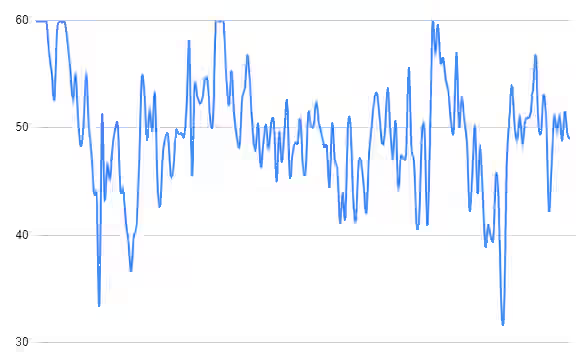
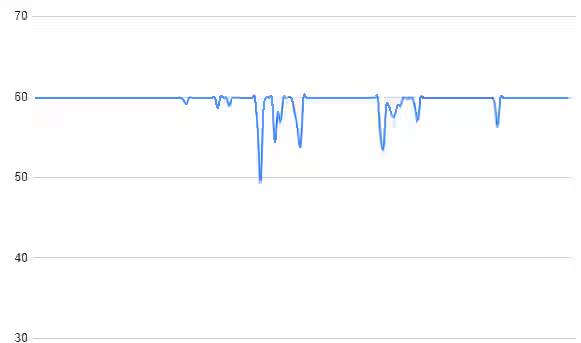
低画質なら全く問題なく快適に遊べそうですね。
高画質はグラフにするとひどいもんですが、実際にやっている分にはカクツキもなく大して気にならない重さです。
メモリを32GB以上のクロック数が高いものにすると高画質でもほぼ60に近い値で張り付いてくれると思います。
VALORANT
かなり軽いことで有名なFPS ノートPCでも快適に遊べると定評なので、結果に期待。
フルHD/画質:低で測定 観戦画面を減らしたいのでチームデスマッチで測定。
試合中1度も60FPSを下回ることなく、非常に快適に遊べました。
常時は厳しいですが、ほぼ120FPSはでているのでそこそこ戦えそうです。
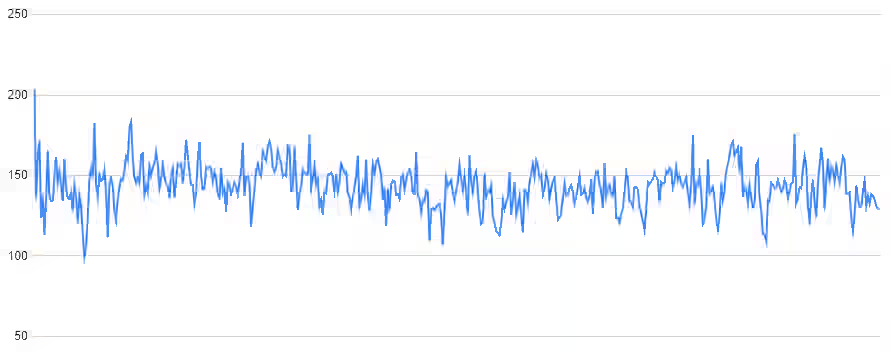
Fortnite
こちらもかなり軽めのゲーム チームランブル丸々1試合を降下から測定。
概ね60FPSはでていそうです。パフォーマンスモードを使えばより高フレームレートでも快適に遊べるでしょう。
画質設定はフルHD クオリティプリセット:低/アンチエイリアス:オフですが、実用性を考えて3D解像度は100% 描画距離は中にしています。
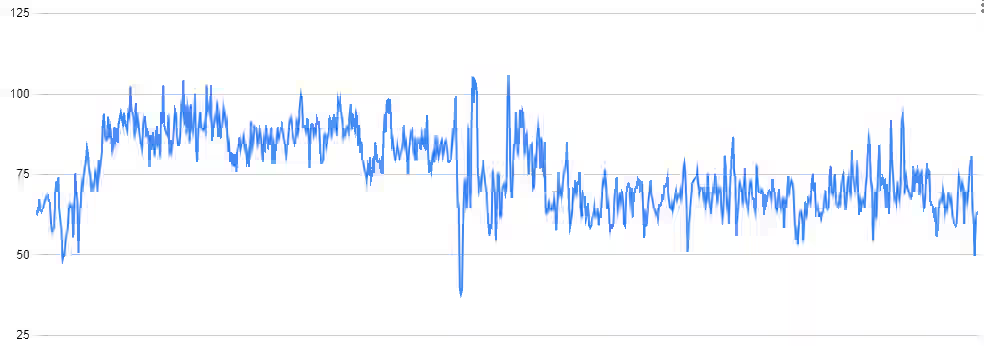
Apex Legends
謎に重いことで悪評のゲーム バグとチートまみれで重いって何なんだ…?
フルHDで測定 画質は最低です
ボットマッチでドロップシップに乗った瞬間から勝つまで
平均して90FPS 最初を除いて1度も60FPSを下回ってないのはかなりいい結果と言えそうです。
ただ所詮ボットマッチなので、ランクやカスタムの終盤など高負荷が掛かる局面ではもう少しメモリ容量や速度をいいやつにした方が安心。
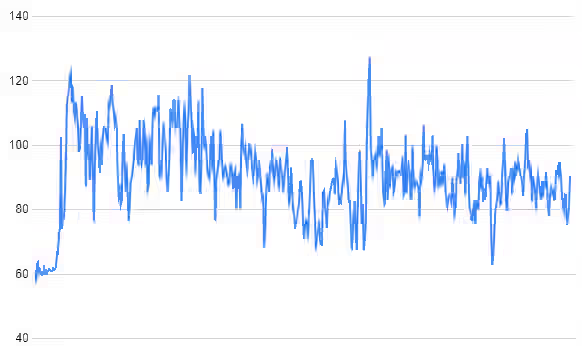
動作音
秤はないのに何故か騒音計は持っているので動作中の音量を測ってみます。
ただ安物なので参考程度にしてください。
| 条件 | 音量 | 条件 | 音量 |
| 電源オフ | 37.1db | アイドル状態 | 37.8db |
| ゲーム(低負荷) | 38.8db | ゲーム(高負荷) | 39.3db |
| Cinebench中 | 42db | FFXVベンチ中 | 38.8db |
Minisforum UM690Sは買いか?
私的にはかなりアリです。が、以下の人にはおすすめできません。
- WordやExcelなどがメインの用途の人
- 高画質/高FPSでがっつりゲームを楽しみたい人
前者には過剰性能 後者にはかなりの性能不足です。
逆に以下の人にはおすすめできます。
- 動画編集をしたい人
- マイクラやValorantなど軽いゲーム PVEなど30や60fpsで十分なゲームをやる人
- とにかく机が狭いけどゲームがしたい人
- 高負荷なゲームサーバーが建てたい人
くらいでしょうか。机が狭い人はモバイルモニターとの組み合わせがおすすめです。
狭い机でゲームしているとウルトラハイセンシが誕生します。私のことです。中3くらいまで自分の感度が高いって知りませんでした。
競合品との比較
ThinkCentre M75q Tiny Gen2
24/8/5時点で価格コムのデスクトップPC売れ筋1位に鎮座しています。執筆時点で65,890円です。
届いてすぐ使えるメーカー製PCと比べるのも間違っている気がしますが、性能・インターフェースともに圧倒的に上回っているので、コスパの高さが輝いてますね。
ただ意外なことに保証期間はMinisforumの方が1年長いんですよね。1年と2年なので倍ともいえます。
最近のオフィス用PCってかなり小さいんですね。流石にUM690Sよりは大きいですが、容積が1L台って聞いてかなり驚きました。やはり売れてるだけあってモノは非常によさそうです。
Beelink SER6
一番の競合製品はやはりこいつですね。
差別化点はベアボーンモデルの有無と端子類くらいでしょうか。
ベアボーンじゃないとどうしてもメモリやSSDの交換が割高になってしまいますね。内臓GPUでゲームするならメモリのクロック数も気にしたいところです。
Beelinkの方はWiFi6(6GHz非対応)みたいですね。ここはあまり気にする人もいないでしょうか…
結局は価格次第ですが、同じくらいならUM690Sを自信をもって勧めれます。(というかBeelinkの日本でのサポートはやや不安 日本人のスタッフいるのか?)
不満点
別に不満というほどのことでもないかもしれませんが、USB4が背面でTypeAを1つ前面に欲しかったですね。
モニター出力は前面にあると邪魔ですし、そう頻繁に抜き差しすることはないと思うのと、
Type Aが1つも前面にないのは現状やや不便かな という印象です。
DisplayPortがないのも気になりますが、USB4が実質DisplayPortへの対応と考えればそこまで問題ではないかも?(ただし該当ケーブルは1000円近く割高)
この辺はBeelinkのSER6はよくできています。
あと内臓マイクはない方がマシレベルで酷いですね。ミニPCなのでしょうがないと言えばそうかもしれませんが、ファンとの距離が近すぎてファンの音が一生ぶぉわ~~~って爆音で入っているので正直使い物になりません。
まとめ
- Ryzen 9の上位モデル搭載でベアボーンが4万円台からと超安い
- 小さい筐体から考えられない高性能
- 充実の端子類
- オフィスワークや動画編集が快適にできる
- ゲームもある程度なら十分楽しめる
- 安心の2年保証
- 重量級ゲームやApexなど最適化がカス&動きが激しいゲームは厳しい
- 性能がメモリ依存なので、メモリ台が思ったよりかさむかも
- マイク性能が余りにも酷い ない方がマシレベル
長期使用していないので何とも言えませんが、ほぼ非の打ち所がないよくできたPCだと思います。
購入はこちらから
Minisforum UM690S(直販サイト)
Amazonページ
ゲーム用ならこちら(5600Mhz 32GB)
動画編集用(4800MHz 32GB)
オフィスワーク用(4800MHz 16GB)






コメント